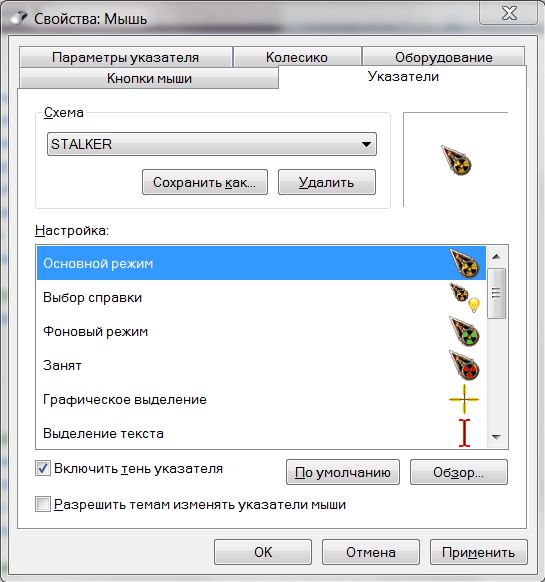Любители постапокалипсиса смогут по-достоинству оценить новый набор курсоров, созданный на основе компьютерной игры Stalker. Каждый указатель здесь так или иначе связан с игрой и имеет не плохую обработку. В качестве основного указателя используется ржавый, металлический треугольник и радиоактивный круг. Обычно он является черно-желтым, но иной раз может стать и ядовито-зеленым, а также красным. Текстовый указатель, кстати, здесь тоже красный. А курсор загрузки выглядит как вращающийся знак радиации.
Попробовать онлайн
Выберите любой, чтобы активировать предварительный просмотр в браузере
Как установить указатели мыши
- Скачайте и распакуйте архив stalker.zip с помощью 7zip.
- Для Windows 10/11: используйте сочетание клавиш Win+I, чтобы открыть окно «Настройки». Или нажмите «Пуск», а затем иконку шестеренки. Перейдите в раздел «Темы» и кликните на пункт «Курсор мыши».
- Для Windows 7/8/8.1: откройте панель управления, раздел «Оборудование и звук». Там будет ссылка «Мышь» в разделе «Устройства и принтеры».
- В результате откроются свойства мыши. Перейдите во вкладку «Указатели».
- Если в архиве присутствует файл формата *.inf, нажмите по нему правой кнопкой и выберите пункт «Установить» в контекстном меню. Схема автоматически появится в списке доступных и Вам останется только выбрать её, после чего применить изменения.
- Если в архиве нет установщика, необходимо вручную задать курсор для каждого состояния. Жмите на кнопку «Обзор» и выбирайте нужный указатель. Выбирать все не обязательно. Будет достаточно задать «Основной режим», «Фоновый режим», «Занят» и еще несколько на свой вкус. По окончанию нажмите «Сохранить как», чтобы записать созданную схему в память операционной системы.
- Нажмите «ОК», чтобы сохранить изменения.
Содержимое архива
+ Stalker
- AppStarting.ani
- Arrow.ani
- cross.ani
- Handwriting.ani
- Help.ani
- IBeam.ani
- install_1.inf
- install_2.inf
- NO.ani
- SizeAll.ani
- SizeNESW.ani
- SizeNS.ani
- SizeNWSE.ani
- SizeWE.ani
- UpArrow.ani
- Wait.ani
- _arrow.cur
- _busy.ani
- _help.cur
- _wait.ani
- ~.jpg
Данные сталкерские курсоры можно установить для windows.
Автор: GasSnork
Как устанавливать?
— Разархивируем архиватором;
— Копируем содержимое папки в папку C:WindowsCursors
— Открываем в панели управления Свойства:Мышь и там окно Указатели
— Выбираем, скажем, Основной режим
— Жмем Обзор
— Ищем курсор с названием S.T.AL.K.E.R_1 и жмем окей
— Также выбираем остальные режимы и ищем следующие курсоры:
Основному режиму соответствует — S.T.A.L.K.E.R_1
Выбору справки — S.T.A.L.K.E.R_2
Фоновому режиму — S.T.A.L.K.E.R_3
Режиму Занят — S.T.A.L.K.E.R_4
Графическому выделению — S.T.A.L.K.E.R_5
Выделению текста — S.T.A.L.K.E.R_16
Рукописному вводу -S.T.A.L.K.E.R_7
Недоступно — S.T.A.L.K.E.R_8
Изменение вертикальных размеров — S.T.A.L.K.E.R_9
Изменение горизонтальных размеров — S.T.A.L.K.E.R_10
Изменению по диагонали 1 — S.T.A.L.K.E.R_11
Изменению по диагонали 2 — S.T.A.L.K.E.R_12
Перемщению — S.T.A.L.K.E.R_13
Специальному выделению — S.T.A.L.K.E.R_14
Выбору ссылки — S.T.A.L.K.E.R_15
Порядок вывода комментариев:
Добавлять комментарии могут только зарегистрированные пользователи.
Ура…. Долго думал где бы такой вещь надыбать.
- пожаловаться
- скопировать ссылку
За 5 мин сделаю….за мод для глупых +7
- пожаловаться
- скопировать ссылку
ништяк….+10
- пожаловаться
- скопировать ссылку
R4SH Для глупых — ЭТО НЕ МОД!!! FoKC_17 Молоток, +10
- пожаловаться
- скопировать ссылку
По моему уже было где-то… Ах да, в игромании на диске!!!!
- пожаловаться
- скопировать ссылку
По моему уже было где-то… Ах да, в игромании на диске!!!! И при том оч давно=))
- пожаловаться
- скопировать ссылку
ниче курсорчик прикольный+10 хоть и вещь мелкая
- пожаловаться
- скопировать ссылку
Вообщето у меня такой уже года полтора стоит
- пожаловаться
- скопировать ссылку
В игромании такой был, ещё в прошлом году, а то и раньше
- пожаловаться
- скопировать ссылку
старьё. и я по моему отсюда качал такой…
- пожаловаться
- скопировать ссылку
Круто, всё работает, но есть ещё где-то с вопросом, часами и т.д.
- пожаловаться
- скопировать ссылку
В игромани в апрельском номере 2008-го было. Там еще китаянка паркурщица на диске нарисована. Этот диск у меня дома лежит.
- пожаловаться
- скопировать ссылку
+10 прикольно.
- пожаловаться
- скопировать ссылку
Хы, прикона) Да ладно вам, давно-не давно… он весит 33 кб, кому какая разница ) +10 
- пожаловаться
- скопировать ссылку
Не партесь и скачайте S.T.A.L.K.E.R «Тема для XP» ( извените если кого обидел)
- пожаловаться
- скопировать ссылку
Некоторым в лом смотреть на дисках или выковыривать откуда-нибудь ещё, так что молодец за то что выложил в отдельности.
- пожаловаться
- скопировать ссылку
heppy Sniper , ты не про ту ли тему говоришь, на которую все плюются и обзывают нехорошими словами? )))))))
- пожаловаться
- скопировать ссылку
Здорово!!!!!!!!!!!! p.s. Парни кому не трудно зарегайтесь на моём сайте stalker-ok.my1.ru ЭТО ПОРТАЛ ДЛЯ НАСТОЯЩЕГО СТАЛКЕРА
- пожаловаться
- скопировать ссылку
Не качает!!!!!!!!!!!!!
- пожаловаться
- скопировать ссылку
UncleDeath ну если не устраевает та тема то попробуй ету http://stalker-epos.ogl.ru/rar/stalker_theme_for_XP.rar (или они одинаковые ?) вот скрин http://pix.playground.ru/679130/16948/185600/
- пожаловаться
- скопировать ссылку
Где найти именно эту тему? …и можно ли её приколхозить к win10?
- пожаловаться
- скопировать ссылку
вставил курсор на w7 нормалёк!
- пожаловаться
- скопировать ссылку
а где w7 брал?
- пожаловаться
- скопировать ссылку
да ну нафиг +1
- пожаловаться
- скопировать ссылку
Тоже давно хотел.
- пожаловаться
- скопировать ссылку
приколна 10,а то на винде курсоры г……но качьну.
- пожаловаться
- скопировать ссылку
нормальный курсорчик 10+
- пожаловаться
- скопировать ссылку
давно искал такой
- пожаловаться
- скопировать ссылку
Блин круто давно хотел такой автор молодец +1000)
- пожаловаться
- скопировать ссылку
прикольно! 
- пожаловаться
- скопировать ссылку
отлично:))))+100000000000
- пожаловаться
- скопировать ссылку
+1000000000000!!!!!!!!!!!!!!
- пожаловаться
- скопировать ссылку
+10, интересная штука
- пожаловаться
- скопировать ссылку
+10 класная вещь
- пожаловаться
- скопировать ссылку
но молодец что на пг выложил. возьми пирожок 
- пожаловаться
- скопировать ссылку
+100000000000000000000000000000000
- пожаловаться
- скопировать ссылку
АААА , отлично!!!!!! +10000000000000000000000000000000000000000000000
- пожаловаться
- скопировать ссылку
Спс +100000000000000000000000000000000000000000000000000000
- пожаловаться
- скопировать ссылку
+10 тебе ! Отлично вышло ! давно искал курсоры а тут бац и есть.
- пожаловаться
- скопировать ссылку
хорош чел молодчик
- пожаловаться
- скопировать ссылку
ток я чот не понял чо он мне плеер винды опен??
- пожаловаться
- скопировать ссылку
Молоток!!! +10
- пожаловаться
- скопировать ссылку
Прикольно, хвалы Мастеру!!!! +10.10
- пожаловаться
- скопировать ссылку
Всё работает! +100500!
- пожаловаться
- скопировать ссылку
вот это хабар
- пожаловаться
- скопировать ссылку
а почему курсор только один?
- пожаловаться
- скопировать ссылку
+999999999999999999999999999999999999999999999999999999999999999999999999
- пожаловаться
- скопировать ссылку
отличный курсор,всё работает
- пожаловаться
- скопировать ссылку
В преддверии выхода новой части сталкера неплохо бы подготовиться — например, заменить стандартные виндовые курсоры на тематические.
Представляю вашему вниманию курсоры из оригинальной игры S.T.A.L.K.E.R.: Shadow of chernobyl, или же Тень чернобыля, если по СНГшному.
В архиве находятся курсоры в формате .cur и .ani, каждый из них можно установить на любую из функций курсора.
Примеры имеющихся в архиве курсоров:
Скачать курсоры из Stalker: Тень чернобыля можно по этой ссылке.
Как установить курсоры?
В папке с курсорами находится два файла — install_1.inf и install_2.inf, оба устанавливают разные наборы курсоров. Нажмите на любой из них правой кнопкой мыши — установить.
После этого нам нужно добраться до параметров указателя мыши, либо через панель управления, либо иными обходными путями.
Для примера — в Windows 10 проще всего нажать пуск, написать в поисковой строке слово «Темы», в таком случае винда предлагает пункт «Темы и сопутствующие параметры».
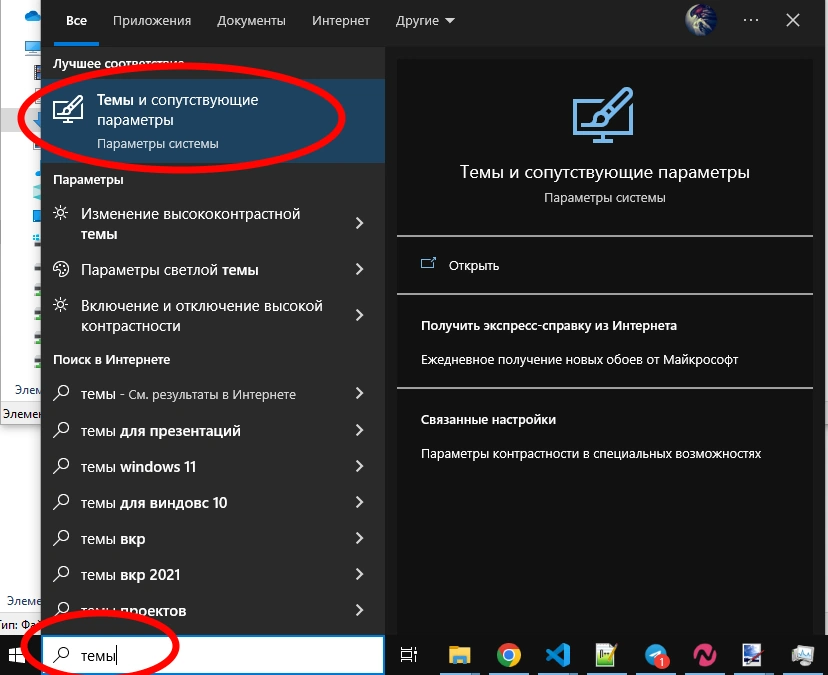
В итоге вы попадаете в параметры, отсюда можно легко добраться до настроек указателя мыши. Поскольку мы уже заранее установили набор курсоров в Windows (с помощью файла install.ini), у нас в наборе схем уже можно выбрать Stalker или Stalker2 (в зависимости от того какой из файлов install_ вы установили) — в таком случае все входящие в набор курсоры встанут на своё место.
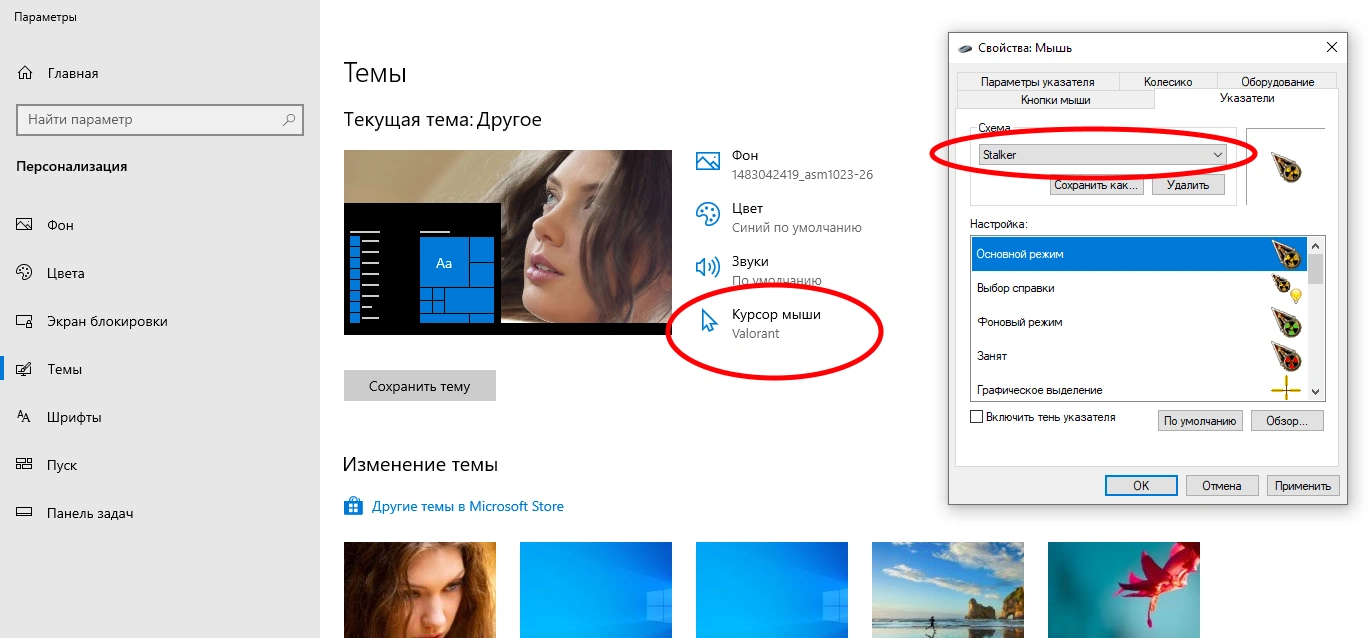
Если же вы просто хотите поменять основной режим указателя мыши, сделать это можно через кнопку «обзор», после чего достаточно просто выбрать нужный курсор из предложенного мной архива.
Курсоры к другим играм:
По мотивам видеоигр создаются темы для рабочего стола Windows, арты, обои и курсоры тоже. Но при этом не для всех видеоигр создается много наборов указателей. Обычно это те самые аутентичные варианты, которые используются в самих играх. Но при этом даже несмотря на то, что видеоигры могут иметь несколько частей, курсоры обычно одни и те же.
Мы подобрали для вас наборы курсоров по самым известным видеоиграм: Resident Evil, Ведьмак, CSGO, Сталкер. Курсоров для Windows по их мотивам очень мало, но зато, это именно те самые, узнаваемые и привычные.
Как установить курсоры
В большинстве случаев после загрузки установочного пакета должен быть файл INF, который обычно включается в каждый файл архива.
После разархивации, когда вы откроете папку, найдите файл .INF и щелкните его правой кнопкой мыши, чтобы выбрать установку. Затем вам нужно открыть Панель управления -> Персонализация -> Изменить указатели мыши -> Указатели и выбрать предустановленную схему в раскрывающемся меню. После того, как вы выберете указатель мыши, нажмите OK и наслаждайтесь своим любимым курсором мыши.
Если у вас нет файла .INF, вам нужно установить его вручную.
Umbrella Cursors
Формат: .ani
Количество: 8
Размер файла: 13 КБ
Скачать
Umbrella inc
Формат: .ani, .cur
Количество: 15
Размер файла: 83 КБ
Скачать
Формат: .ani
Количество: 19
Размер файла: 100 КБ
Скачать
CS:GO white
Формат: .cur
Количество: 15
Размер файла: 20 КБ
Скачать
The Witcher 3 style
Формат: .cur
Количество: 15
Размер файла: 20 КБ
Скачать